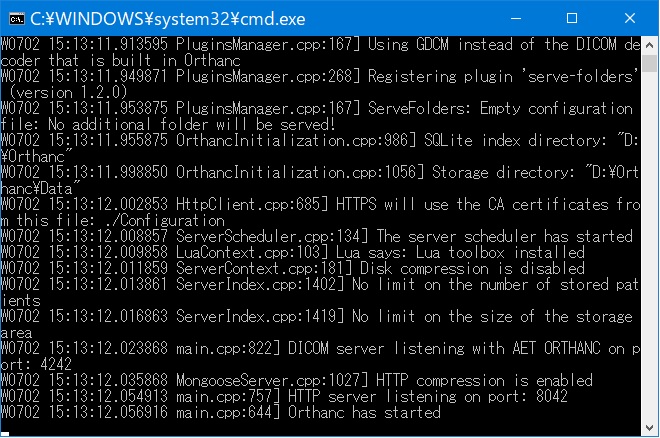オープンソースのDICOMサーバ ORTHANC(3)
ORTHANCサーバをポータブル化
オープンソースのDICOMサーバ、ORTHANCをUSBメモリやUSBハードディスクなどに入れて、持ち運べるようにする試みです。。
※使用はあくまでも自己責任で。
1. 準備
ORTHANCサーバがインストールされていないときは、予めインストールしておいてください。
(セットアップファイルを解凍することができるのであれば、インストールする必要はありません。)
次に、USBメモリまたはハードディスクを用意します。この中にサーバ本体と画像データも保存するため、十分な容量を確保してください。2. プログラムのコピーと設定
プログラム本体が入っているディレクトリ(Orthanc Server)をUSBメモリ等にコピーします。
さらに、画像データの保存用ディレクトリを作成します。(例えば data 等)
次に、 Configurationディレクトリの orthanc.jsonファイルをメモ帳などのテキストエディタで編集します。この中の12行目 "StorageDirectory" と17行目の "IndexDirectory"を "..\\data" に変更します。
基本的な変更はこれだけです。
// Path to the directory that holds the heavyweight files
// (i.e. the raw DICOM instances)
data"StorageDirectory" : "..\\data",// Path to the directory that holds the SQLite index (if unset,
// the value of StorageDirectory is used). This index could be
// stored on a RAM-drive or a SSD device for performance reasons.
"IndexDirectory" : "..\\data",3. 起動方法
サーバの実行はコマンドラインから
orthanc ./Configuration
と入力します。
コマンドプロンプトを開いて、いちいちタイプするのは面倒なので、簡単なバッチファイルを作成します。
以下の内容を start.bat のような名前で保存してください・
@echo off orthanc ./Configuration
このバッチファイルをダブルクリックするとコマンドプロンプトが表示され、Orthanc サーバが起動します
図のように、一番下の行に「Orthanc has tarted」と表示されていたらサーバーは問題なく起動しています。バッチファイルのダウンロード (start.bat)
webブラウザを開いて、URLに http://localhost:8042/ と入力し、操作を行ってください。
終了するときはコマンドプロンプトを閉じてください。
4. その他
コマンドラインから起動する方法は、今回のような持ち運びを目的としたもの以外にも、色々と便利な点があります。
一番便利なのは、設定をいろいろ変えてテストする場合などに、いちいちサービスを再起動するのは面倒です。特に、設定ファイルにエラーがあるような場合、サーバは起動しないのですが、きちんと動作しているか確認しなければなりません。(コマンドラインではサーバが起動状態はすぐわかります。)
さらに、インストール不要なので、外出先などでも使えます。5. PostgreSQLの利用
なんと! PostgreSQLもポータブル化されています。
PostgreSQL起動後にOrthancサーバを起動してください。どちらも問題なく動作しました。